
1)OneNote 笔记提供了强大的照片,编号和待办事项勾选框在笔记编辑页面中点击“照片 ”,可以插入手机中的照片或者直接拍照放到笔记中!
2)点击“待办事项 ”出现待办事项勾选框,可以选择打勾或未打勾状态。
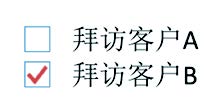
还可以点击“设定项目”符号。
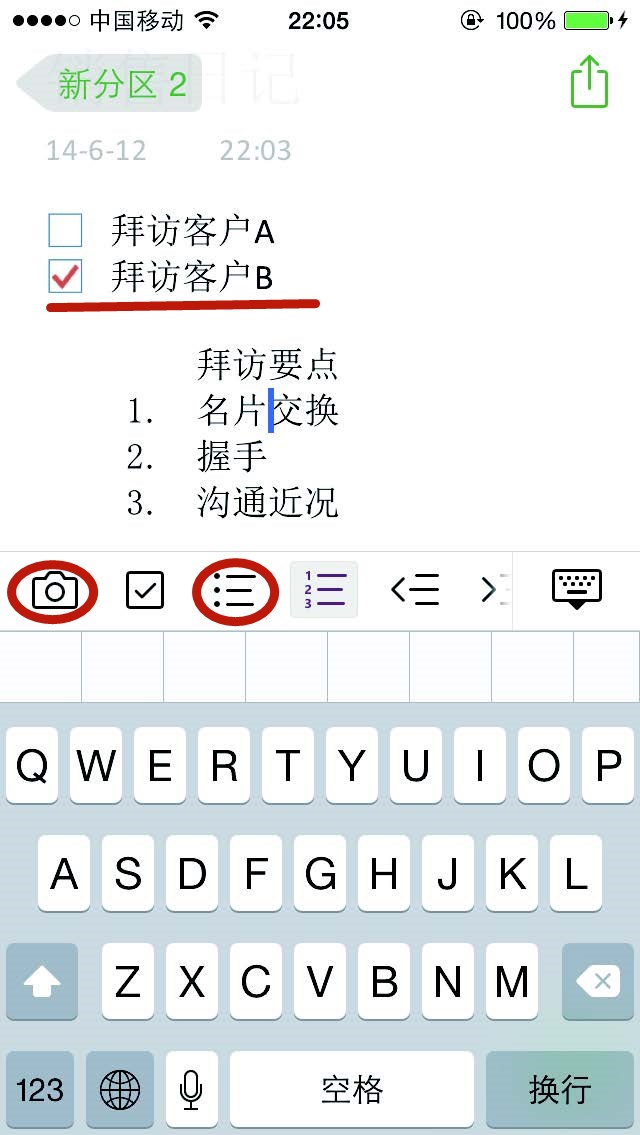
笔记编辑界面点击屏幕右上角的“ 分享”,然后点击“电子邮件页”,即可将当前笔记转化为PDF 作为邮件附件发送给他人了。
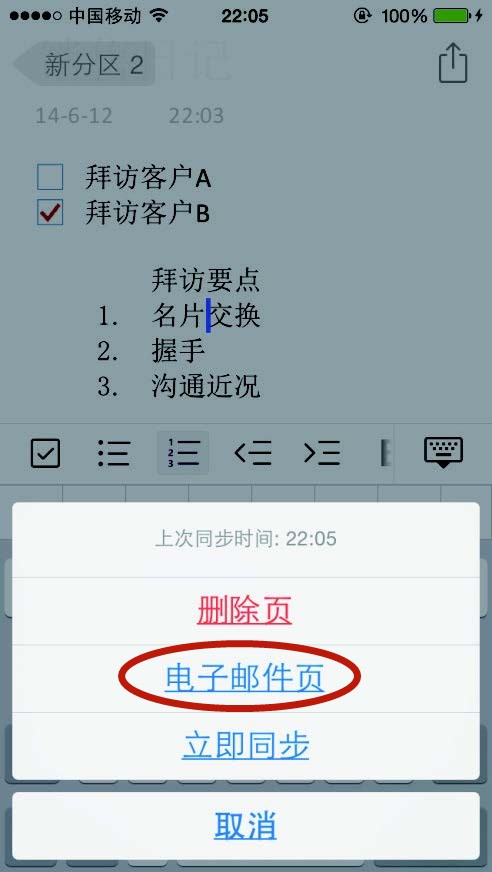
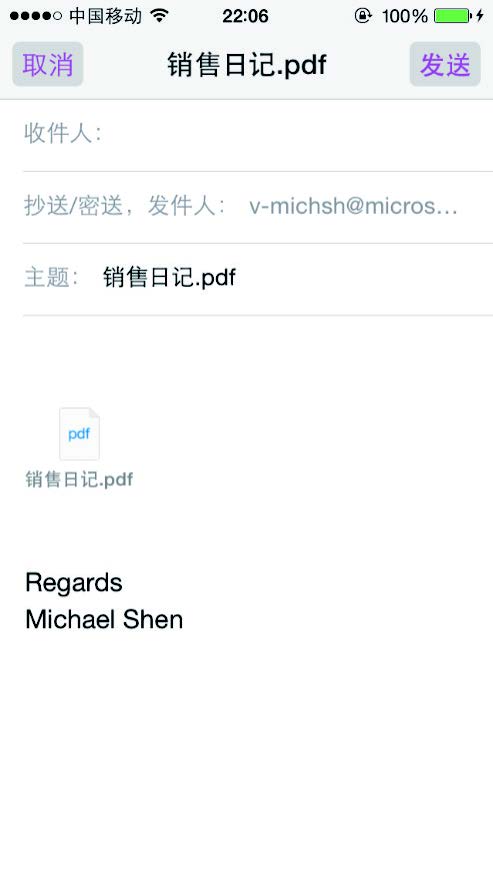
uc电脑园提供的技术方案或与您产品的实际情况有所差异,您需在完整阅读方案并知晓其提示风险的情况下谨慎操作,避免造成任何损失。
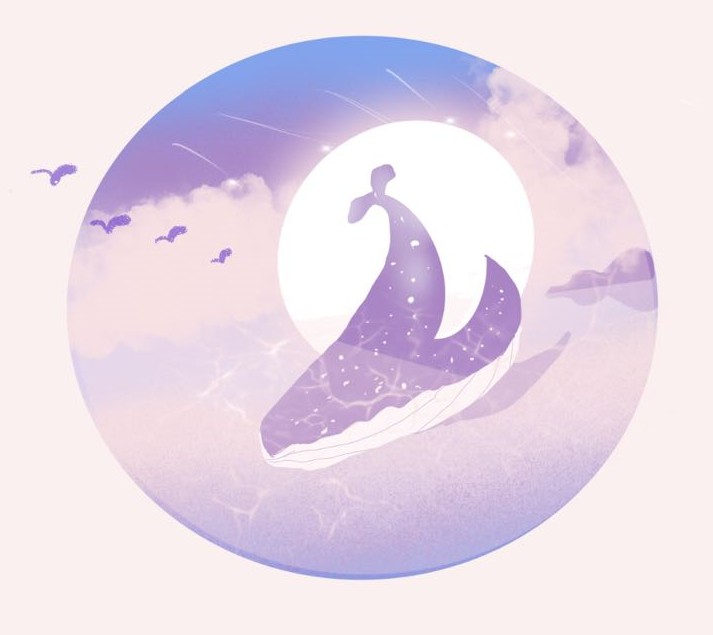
未知的网友